windows hello指纹设置不了为什么 windows hello指纹识别设置不了如何解决
windows hello指纹识别是电脑中的一个功能,开启之后可以通过指纹来进行开机,然而近日有用户们却碰到了windows hello指纹设置不了的情况,不知道为什么会遇到这样的问题,大家别担心,有碰到一样情况的话,可以跟着小编一起来看看windows hello指纹识别设置不了的详细解决方法。
方法如下:
方法一:适用于家庭版用户。
1.先按下win+R打开操作,输入msconfig点击确认。
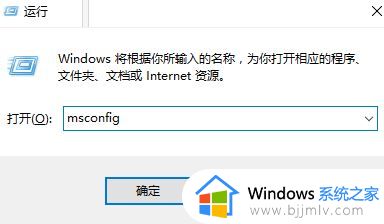
2.点击工具选卡,更改UAC设置,然后点击启动按钮。
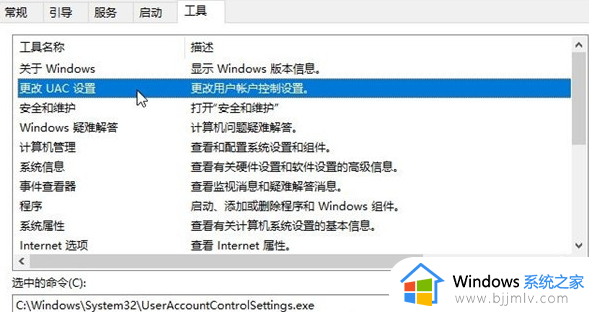
3.打开用户账户控制,修改为下图状态,点击确定保存设置。
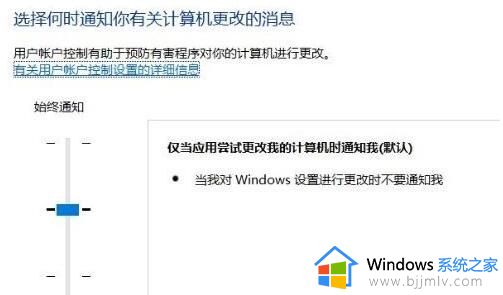
4.打开注册表,按下win+R键入regedit,点击确定打开。
5.在注册表左侧依次展开:计算机\HKEY_LOCAL\MACHINE\Microsoft\Windows\Curentversion\Policies\System,如图所示:
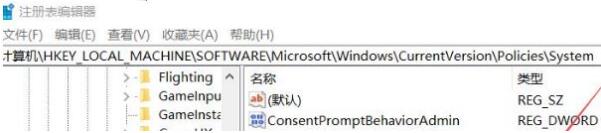
6.双击右侧打开FilterAdministratortoken,将其数值数据修改为1。如果没有键值,单击右键,选择新的Dword(32位)值,命名为FilterAdministratortoken并修改为1。
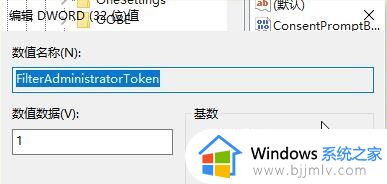
修改完成后即可解决问题。
方法二:重装系统解决方案。
1.无法设置指纹很可能是由于您的系统安装版本错误或兼容性不强造成的后遗症。
2.您可以尝试在几分钟内直接重新安装系统,而且特别稳定和快速。windows10重新安装下载>>。
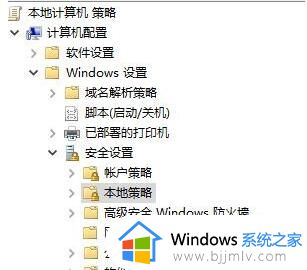
方法三:适用于win10版本系统的有组策略。
1.按win+R打开操作,输入:gpedit.msc打开组策略。
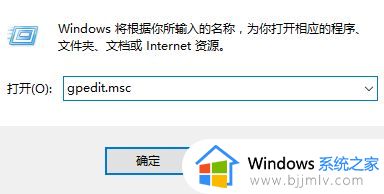
2.依次展开计算机配置中的Windows设置,然后是安全设置,再是本地策略中的安全选项。
3.右侧双击打开用户账户控制:内置管理员账户管理员批准模式选项,双击打开改为已启用。
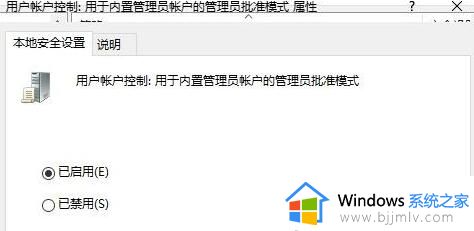
4.设置完成后,双击右侧打开用户账户控制:以管理员批准模式运行所有管理员,双击打开并更改为已启用。确认后,退出并重新启动。
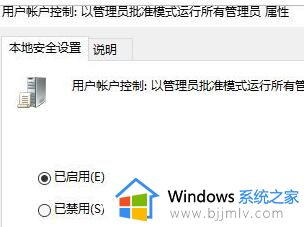
上述给大家讲述的就是windows hello指纹设置不了的详细解决方法,有遇到这样情况的小伙伴们可以尝试上述方法步骤来进行解决吧。
windows hello指纹设置不了为什么 windows hello指纹识别设置不了如何解决相关教程
- 关闭windows hello指纹设置不了怎么办 电脑指纹设置失败提示关闭windowshello如何解决
- 电脑怎么设置指纹解锁?电脑指纹解锁添加指纹步骤
- 找不到支持windows hello指纹的指纹识别器处理方法
- 电脑找不到windows hello指纹的指纹识别器修复方法
- 微信在哪里设置指纹支付 微信如何设置指纹支付功能
- 笔记本电脑指纹锁指纹没有反应了怎么办 笔记本电脑的指纹用不了了处理方法
- 联想小新指纹功能怎么设置 联想小新设置指纹方法
- 笔记本电脑为什么指纹录入不进去 笔记本电脑指纹录入不了处理方法
- 笔记本电脑指纹识别突然不能用了怎么办?
- 笔记本电脑提示找不到支持windows hello的指纹识别器如何解决
- 惠普新电脑只有c盘没有d盘怎么办 惠普电脑只有一个C盘,如何分D盘
- 惠普电脑无法启动windows怎么办?惠普电脑无法启动系统如何 处理
- host在哪个文件夹里面 电脑hosts文件夹位置介绍
- word目录怎么生成 word目录自动生成步骤
- 惠普键盘win键怎么解锁 惠普键盘win键锁了按什么解锁
- 火绒驱动版本不匹配重启没用怎么办 火绒驱动版本不匹配重启依旧不匹配如何处理
热门推荐
电脑教程推荐
win10系统推荐